ออกแบบมาสำหรับผู้ใช้ใหม่และผู้ใช้ที่มีประสบการณ์ คู่มือนี้จะพาคุณผ่านทุกสิ่งที่แอป Speechify มีให้บน Mac ของคุณ ตั้งแต่ การแปลงเนื้อหาที่เขียนเป็นเสียงคุณภาพสูง ไปจนถึงการปรับแต่งเสียงและ การตั้งค่าความเร็ว ให้เหมาะกับความชอบในการฟังของคุณ Speechify เปลี่ยนอุปกรณ์ของคุณให้เป็นผู้ช่วยการอ่านที่ทรงพลัง ไม่ว่าคุณจะต้องการปรับปรุง ประสิทธิภาพการทำงาน, เรียนรู้ภาษาใหม่ หรือเพียงแค่ทำให้การอ่าน เข้าถึงได้ง่ายขึ้น คู่มือนี้จะช่วยให้คุณใช้ประโยชน์จากเครื่องมือที่มีพลวัตนี้ได้อย่างเต็มที่
วิธีดาวน์โหลดแอป Speechify บน Mac
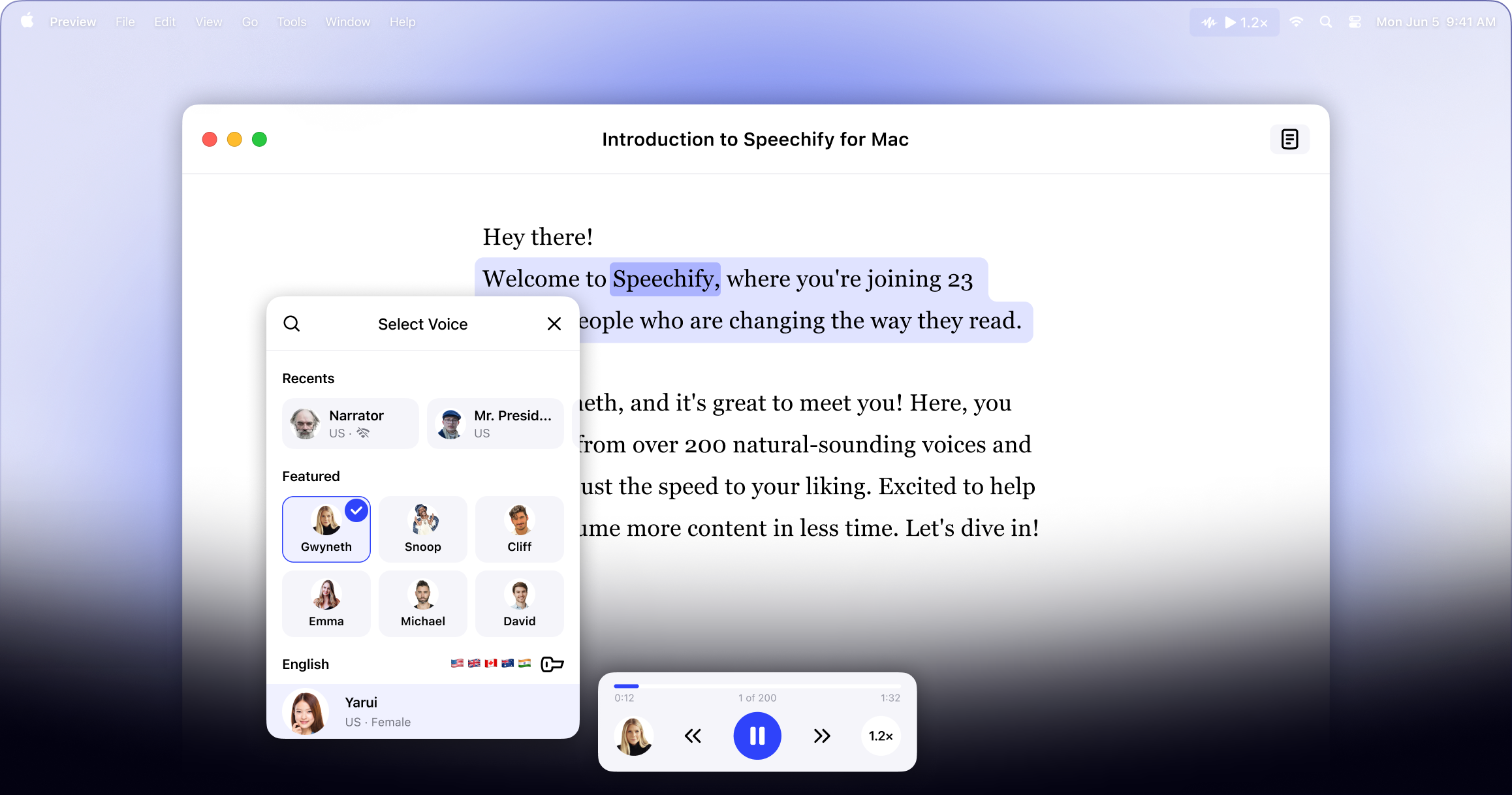
ขั้นตอนแรกในการใช้แอป Speechify บน Mac คือการดาวน์โหลดแอป นี่คือที่ที่คุณสามารถหาได้:
- ดาวน์โหลด แอป Speechify บน Mac จาก Apple Store.
- สมัครบัญชี
วิธีอัปโหลดข้อความเข้าสู่แอป Speechify บน Mac
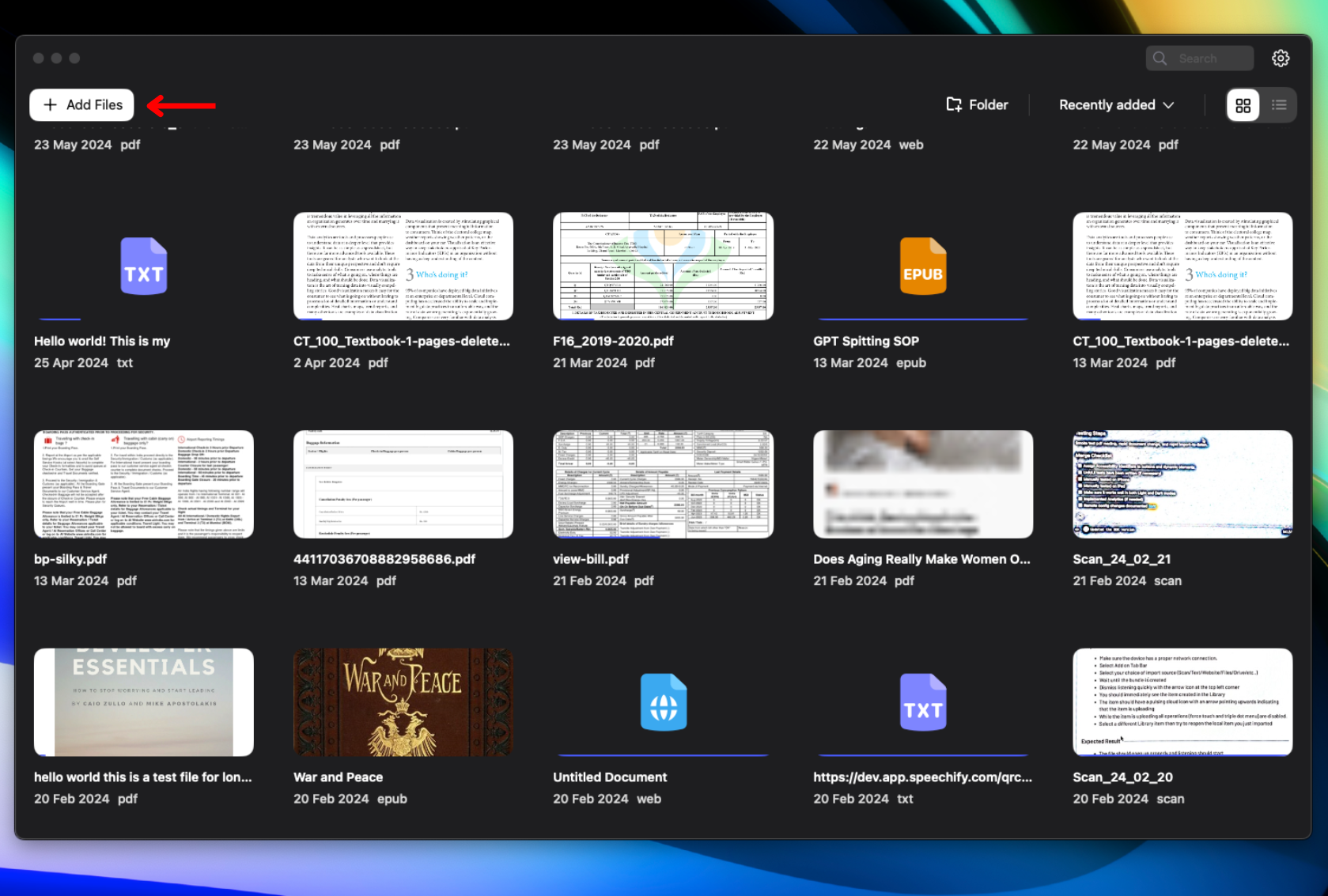
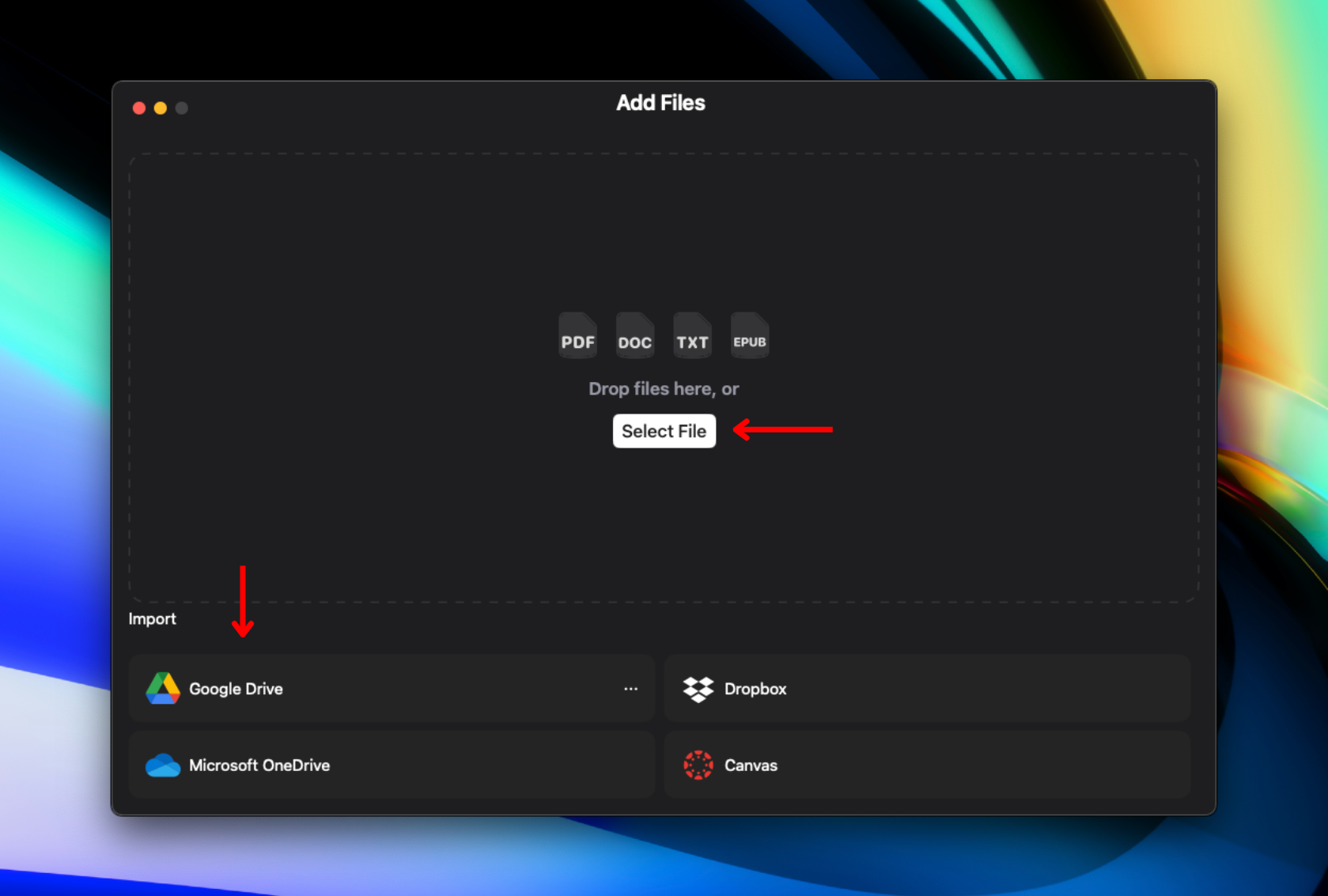
เพื่อแปลงข้อความของคุณเป็นคำพูดโดยใช้ Speechify คุณจะต้องอัปโหลดหรือนำเข้าเนื้อหาของคุณ ทำตามขั้นตอนง่าย ๆ เหล่านี้เพื่อเริ่มต้น:
- แตะ “เพิ่มไฟล์” ที่มุมซ้ายบนของหน้าห้องสมุด
- อัปโหลดหรือนำเข้าเนื้อหาที่คุณต้องการอ่าน คุณสามารถ:
- นำเข้าไฟล์จากคอมพิวเตอร์ของคุณ
- เชื่อมต่อ Google Drive, Dropbox, OneDrive หรือ Canvas เพื่อการนำเข้าไฟล์
วิธีเปลี่ยนเสียงในแอป Speechify บน Mac
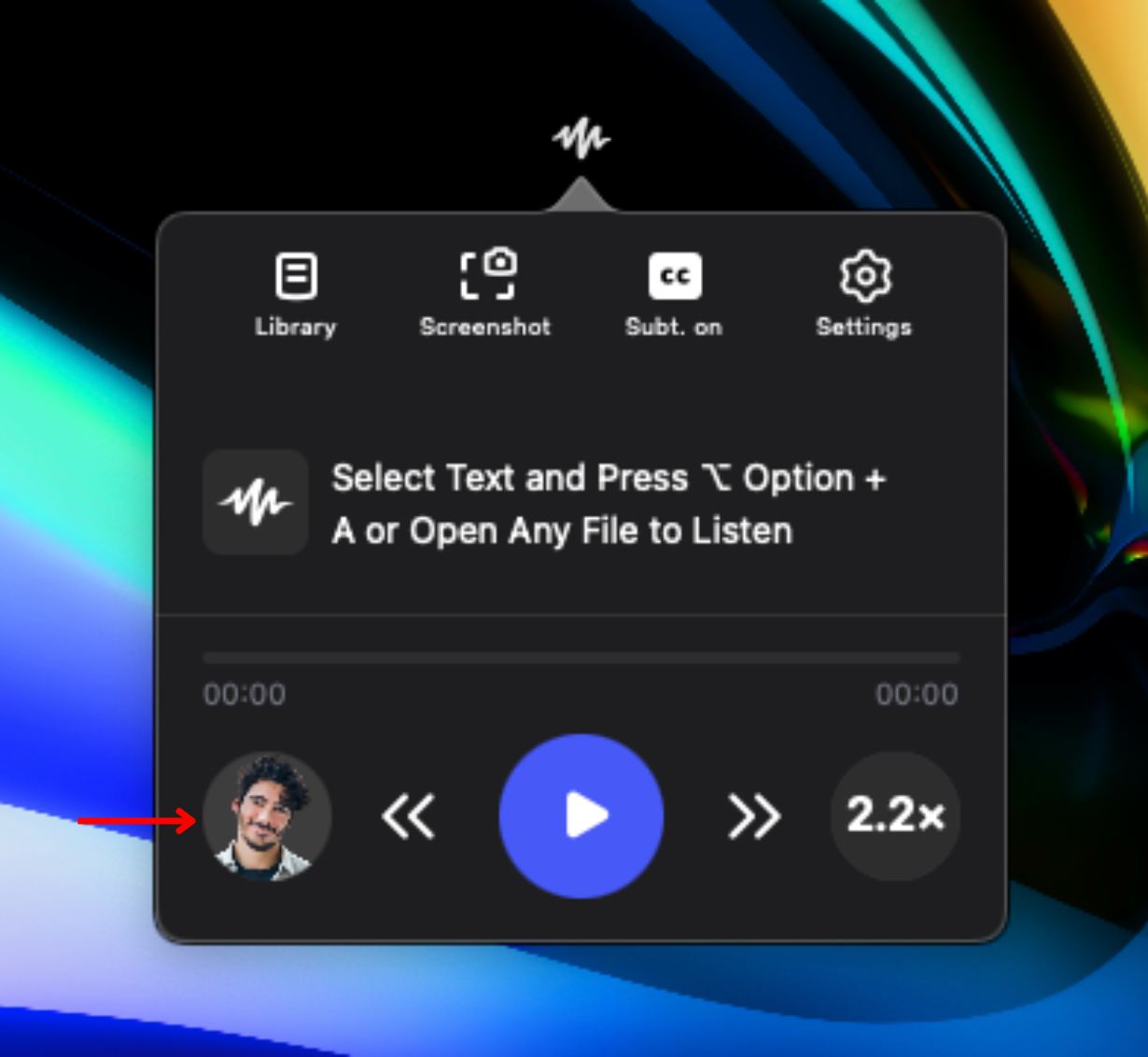
ปรับแต่งประสบการณ์การฟังของคุณและเลือกจากเสียง AI กว่า 200 เสียง เพื่อปรับแต่งประสบการณ์การฟังของคุณ:
- คลิกที่ไอคอนเสียงที่มุมซ้ายล่าง
- เลือกจาก เสียง AI ที่เหมือนจริงกว่า 200 เสียง รวมถึงเสียงจากคนดังเช่น Snoop Dogg และ Gwyneth Paltrow.
วิธีเปลี่ยนภาษาบนแอป Speechify บน Mac
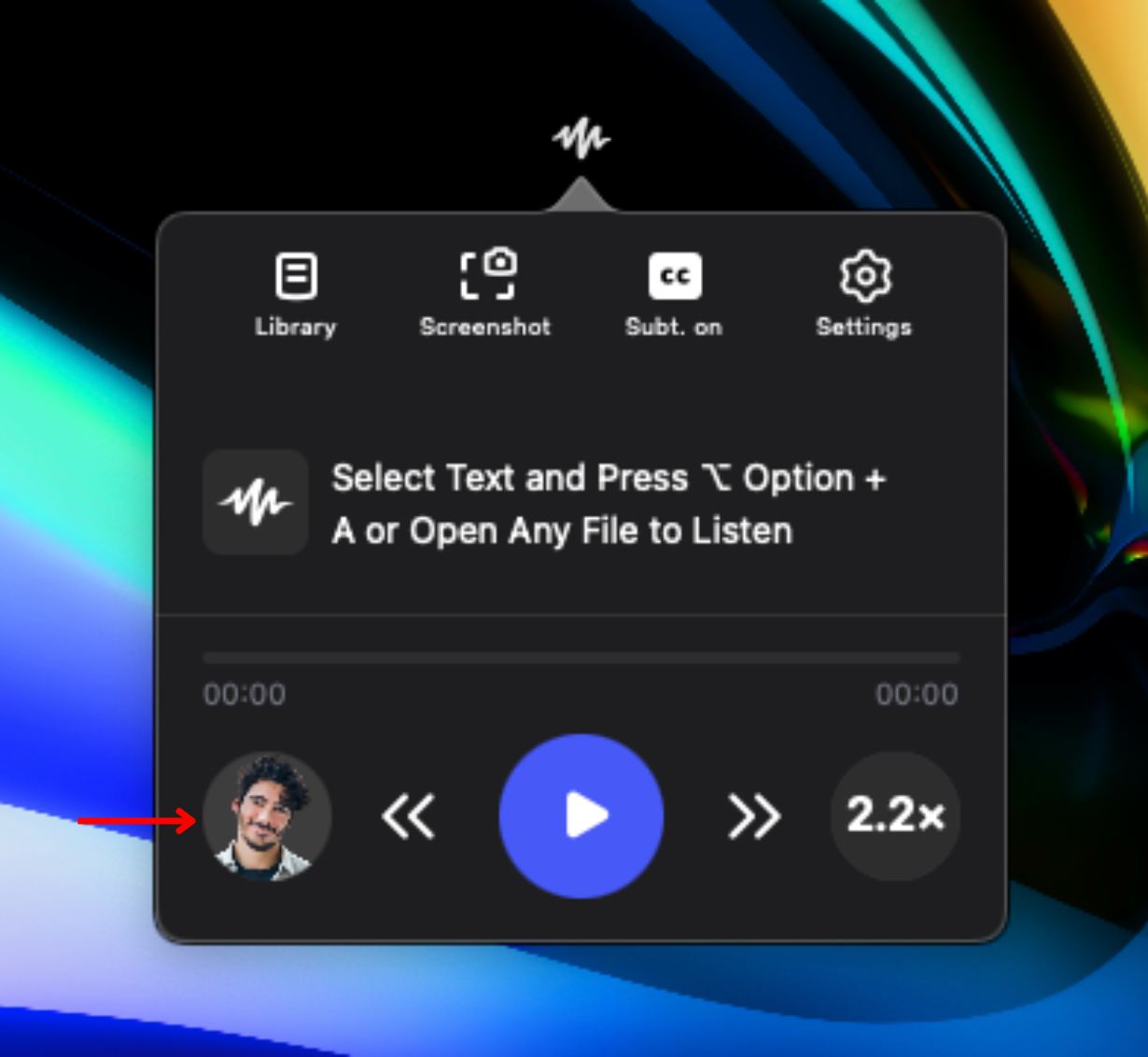
Speechify รองรับ มากกว่า 60 ภาษา ทำให้ง่ายต่อการฟังในภาษาที่คุณต้องการ สำหรับการเปลี่ยนภาษา ให้ทำตามขั้นตอนเหล่านี้:
- แตะที่ไอคอนเสียงที่มุมซ้ายล่าง
- เลือก “เสียงทั้งหมด”
- เลือกจากกว่า 60 ภาษา
วิธีเปลี่ยนความเร็วในการอ่านบนแอป Speechify บน Mac
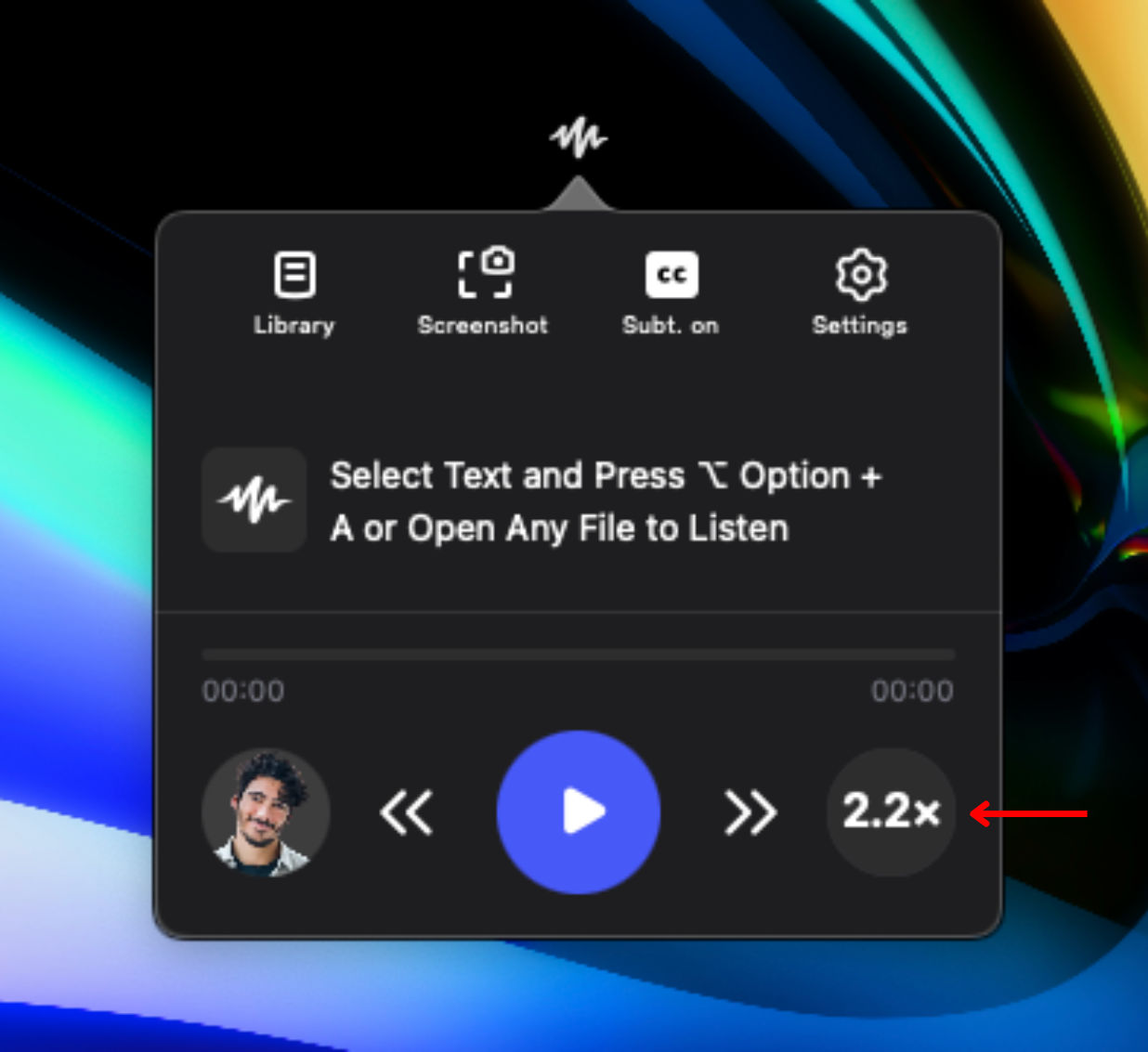
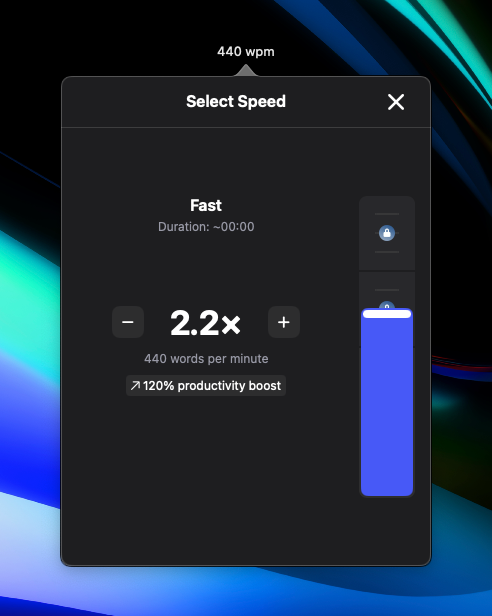
เพื่อปรับความเร็วในการอ่านให้สอดคล้องกับความสะดวกสบายในการฟังและ ความเข้าใจ Speechify ช่วยให้คุณปรับความเร็วในการอ่านได้ นี่คือขั้นตอนในการเพิ่มหรือลดอัตราการพูด:
- คลิกที่ไอคอน 1x ที่มุมล่างขวา
- ปรับความเร็วในการอ่านของคุณ คุณสามารถเลือกความเร็วในการอ่านได้ตั้งแต่ .5x (100 คำต่อนาที) ถึง 4.5x (900 คำต่อนาที)
วิธีเปลี่ยนรูปลักษณ์ของแอป Speechify บน Mac
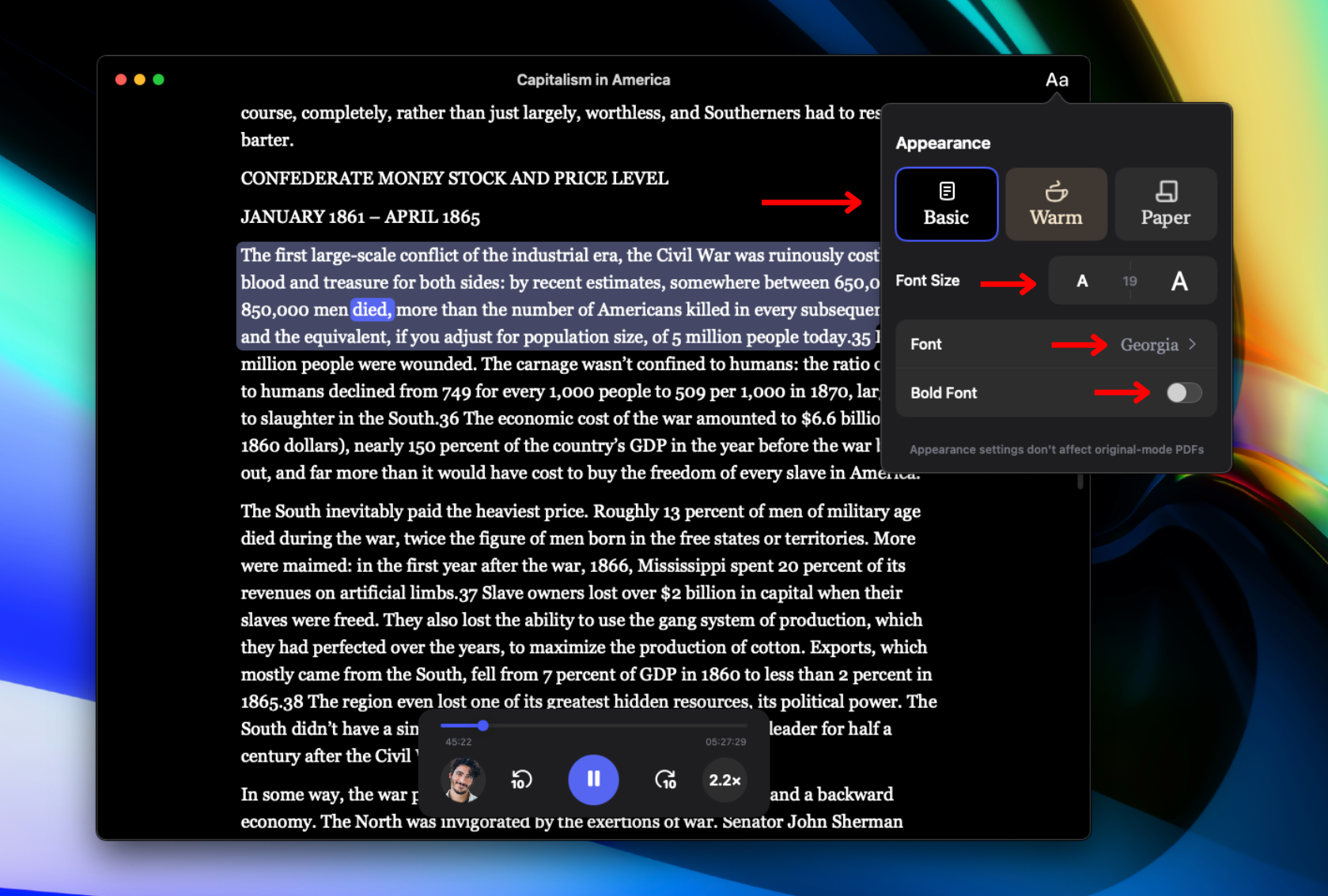
ปรับแต่งรูปลักษณ์ของ Speechify ตามที่คุณต้องการโดยการปรับแต่งอินเทอร์เฟซของแอป เพื่อเปลี่ยนฟอนต์และธีม เพียงทำตามนี้:
- แตะที่ Aa ที่มุมขวาบน
- เปลี่ยนพื้นหลังของแอป Speechify บน Mac โดยเลือก “Basic,” “Warm,” หรือ “Paper”
- ปรับขนาดฟอนต์โดยเปลี่ยนตัวเลขถัดจาก “Font Size”
- เปลี่ยนฟอนต์โดยแตะที่ “Font”
- ทำให้ฟอนต์เป็นตัวหนาโดยคลิกที่ “Bold Font”
วิธีเข้าถึงห้องสมุดในแอป Speechify บน Mac
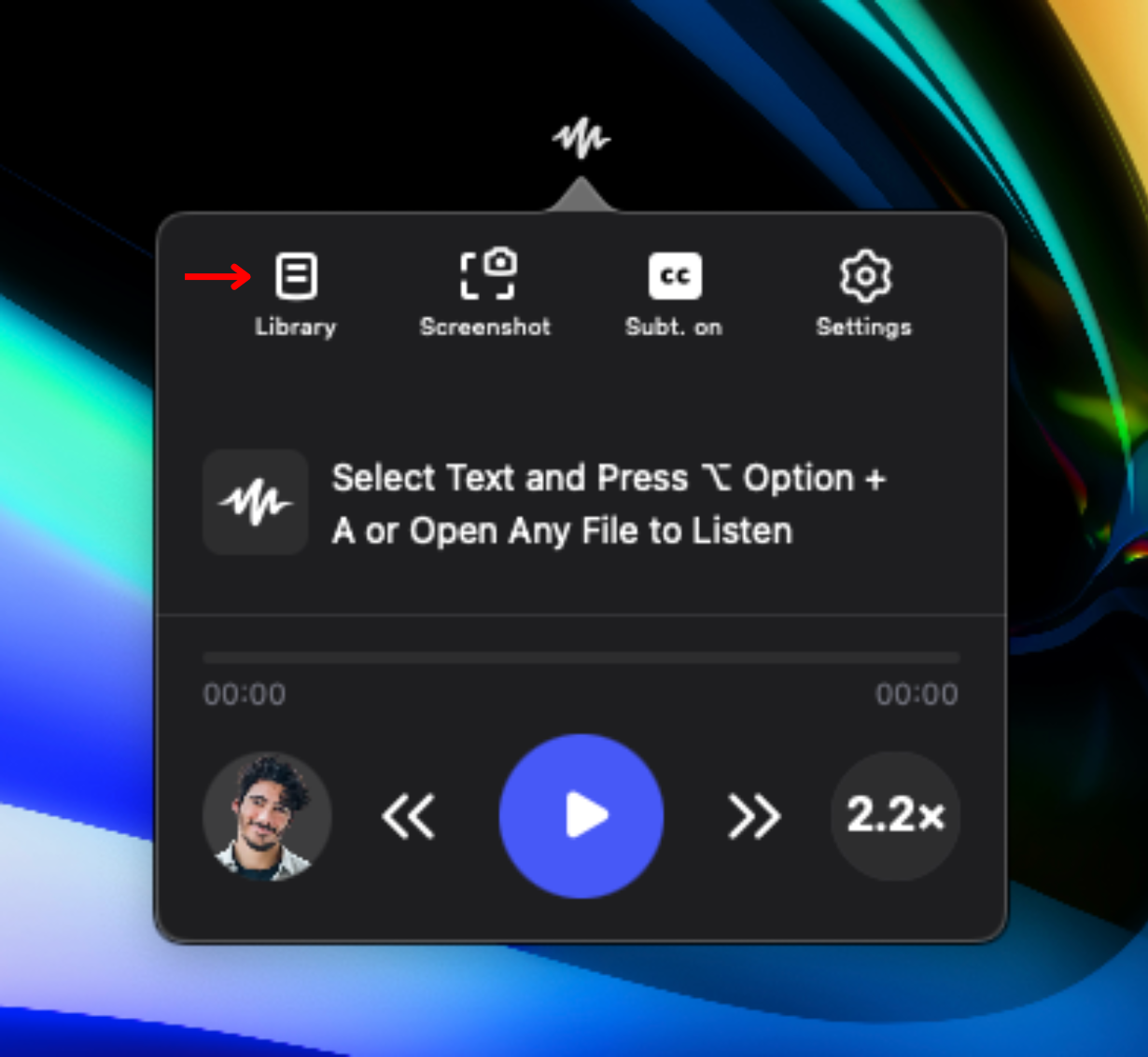
เพื่อเข้าถึงเนื้อหาที่คุณนำเข้าทั้งหมด คุณสามารถเยี่ยมชมห้องสมุดของคุณได้ เพียงทำตามนี้:
- กดที่ไอคอนห้องสมุดทางซ้ายบนแถบเครื่องมือศูนย์ควบคุม
วิธีการสแกนในแอป Speechify บน Mac
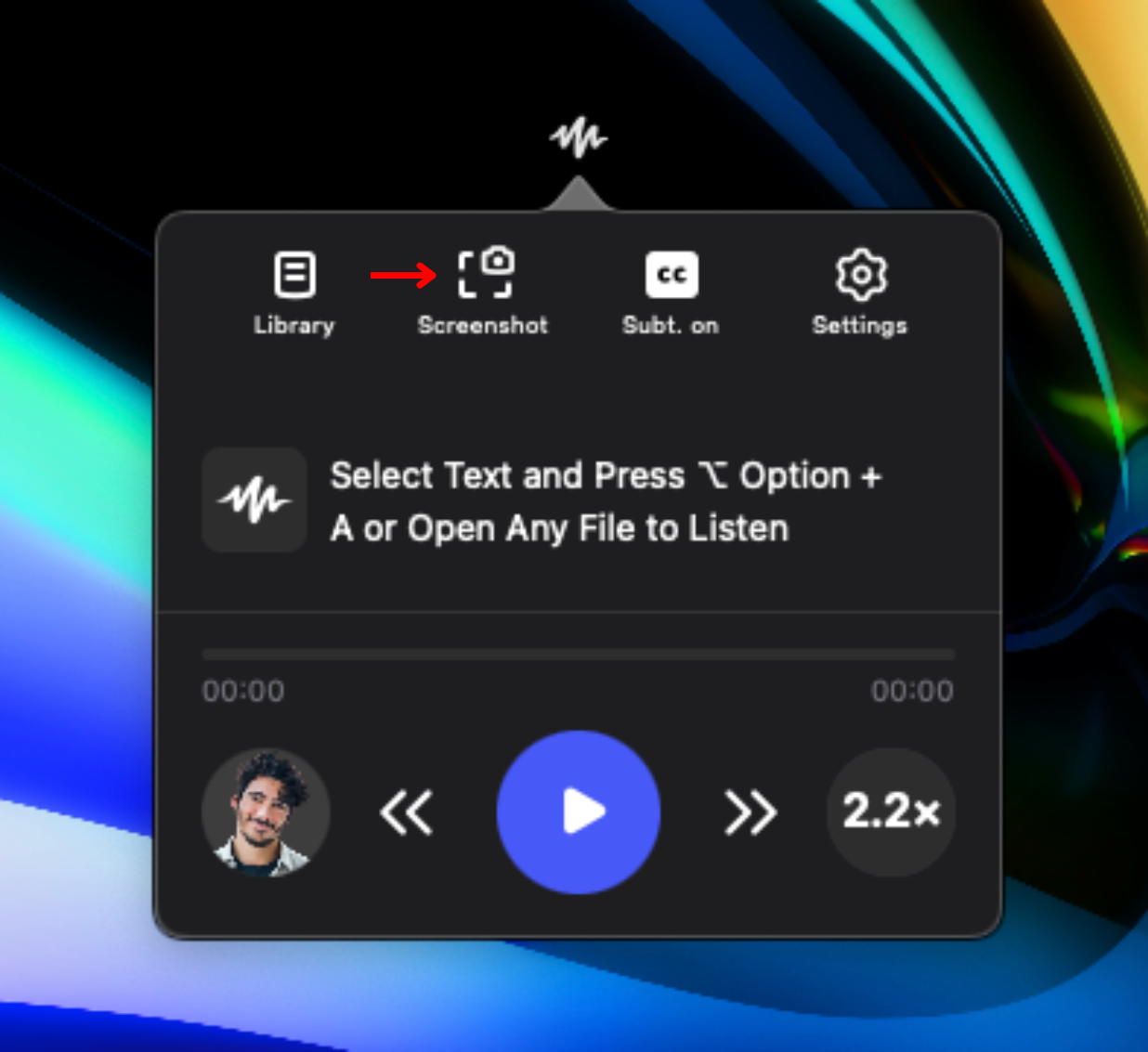
เพื่อให้ Speechify อ่านส่วนที่เฉพาะเจาะจงของหน้า หรือข้อความจากภาพถ่าย คุณสามารถใช้ฟีเจอร์การสแกน OCR ซึ่งจะช่วยให้คุณเลือกพื้นที่ที่ต้องการให้ถูกอ่านออกเสียง เพียงทำตามขั้นตอนเหล่านี้:
- คลิกที่ไอคอน Screenshot บนแถบเครื่องมือศูนย์ควบคุม
- ลากไปยังพื้นที่ที่ต้องการสแกน คุณสามารถสกรีนช็อตข้อความบนภาพถ่ายเพื่ออ่านภาพถ่ายออกเสียงได้
- เลือก ESC เพื่อออกจากโหมดสกรีนช็อตหรือเริ่มการจับภาพใหม่
วิธีติดต่อฝ่ายสนับสนุนในแอป Speechify บน Mac
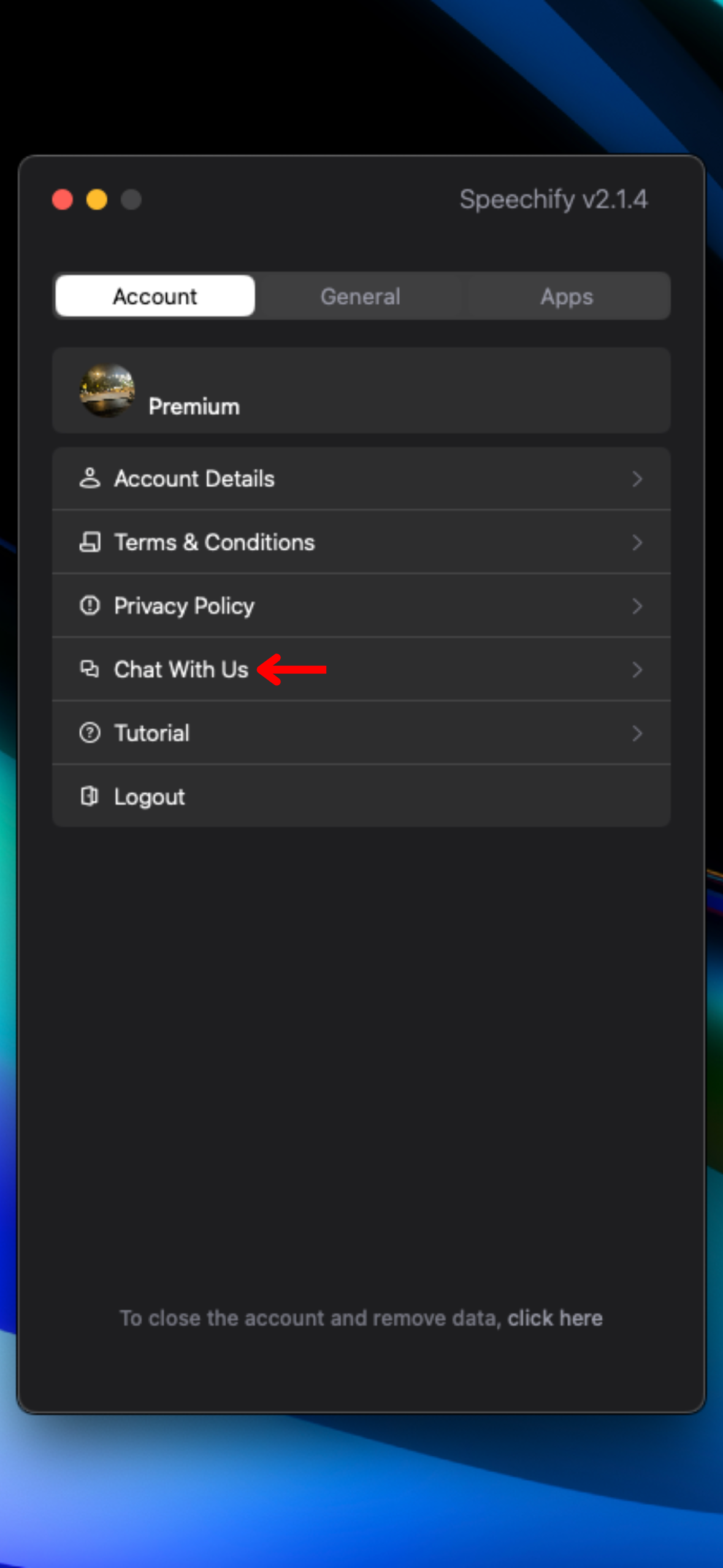
หากคุณต้องการความช่วยเหลือเพิ่มเติมเกี่ยวกับ Speechify อย่าลังเลที่จะติดต่อ ทีมสนับสนุนของเรา หรือเยี่ยมชมศูนย์ช่วยเหลือของเรา นี่คือวิธีที่คุณสามารถติดต่อฝ่ายสนับสนุน:
- คลิกที่ล้อเฟืองการตั้งค่าทางขวาบนแถบเครื่องมือศูนย์ควบคุม
- แตะ “Chat With Us” เพื่อส่งข้อความถึงฝ่ายสนับสนุน





